JPG 이미지는 품질과 파일 크기의 균형을 유지하므로 온라인으로 사진과 그래픽을 저장하는 데 탁월합니다. 그러나 때로는 이러한 파일이 너무 클 수 있습니다. 이로 인해 로드 속도가 느려지고 공유하기가 어려워집니다. 그렇기 때문에 JPG 압축 이미지. 이 게시물에는 JPG 파일을 효과적으로 압축하는 다양한 방법이 나열되어 있습니다. 이것이 어떻게 작동하는지 알아보려면 계속 읽어보세요!
1부. JPG를 압축하면 이미지 품질이 저하되나요?
예! 이미지, 특히 JPG를 압축하면 이미지 선명도가 감소합니다. 압축하면 일부 이미지 데이터가 제거되어 파일 크기가 작아집니다. 이로 인해 특히 압축률이 높은 경우 세부 묘사와 선명도가 손실될 수 있습니다. 그러나 신중하게 압축하면 일부 시청자에게만 선명도 손실이 눈에 띄게 나타날 수 있습니다.
2부. JPG 무료 온라인 압축을 위한 가장 좋은 방법
장치에 아무것도 설치하지 않고 JPG 이미지를 압축하려는 경우 AVAide 이미지 압축기 최선의 선택입니다. 온라인으로 액세스할 수 있고 모든 웹 브라우저에서 작동하며 모든 운영 체제에서 사용할 수 있습니다.
AVAide Image Compressor는 각각 최대 5MB의 이미지를 최대 40개까지 압축할 수 있습니다. 인상적인 기능은 선명도를 유지하면서 몇 초 안에 이미지를 50-80%로 압축할 수 있다는 것입니다. 또한 무료로 사용할 수 있으므로 압축된 사진을 얻기 위해 비용을 지불할 필요가 없습니다.
1 단계웹 브라우저를 사용하여 AVAide Image Compressor의 공식 웹사이트로 이동하세요.
2 단계다음을 클릭하여 JPG 이미지를 가져옵니다. + 파일 선택 버튼을 누르거나 인터페이스에 끌어다 놓으세요.
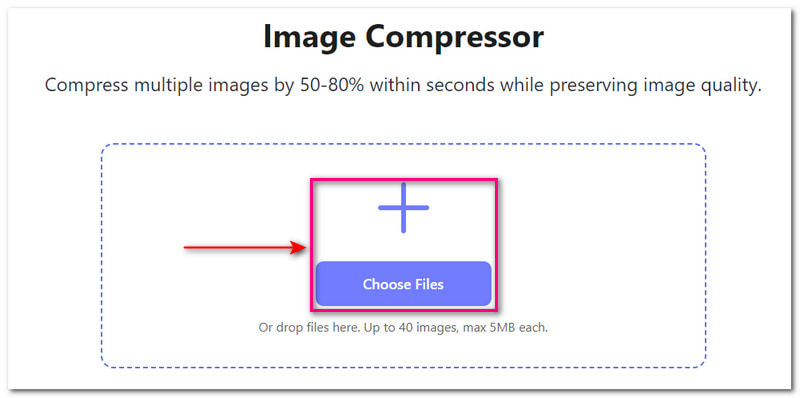
3단계이미지를 가져오는 순간 압축 프로세스가 시작됩니다. 사진대로 부터, 55.78KB, 이미지 파일 크기가 30.49KB 압축 후.
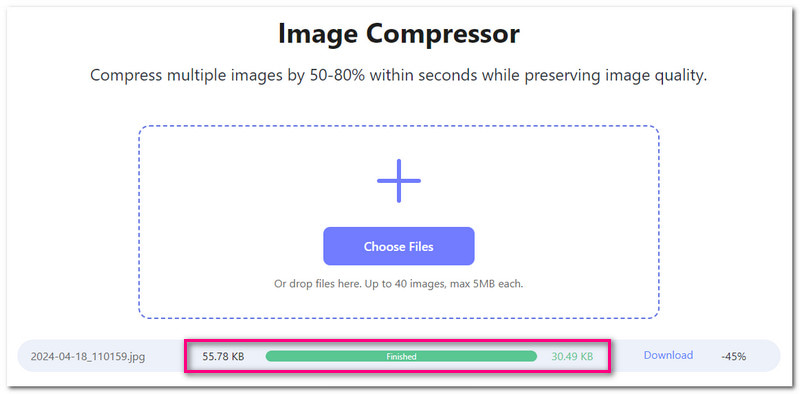
4단계누르세요 다운로드 버튼을 눌러 축소된 JPG 이미지를 로컬 폴더에 저장하세요.
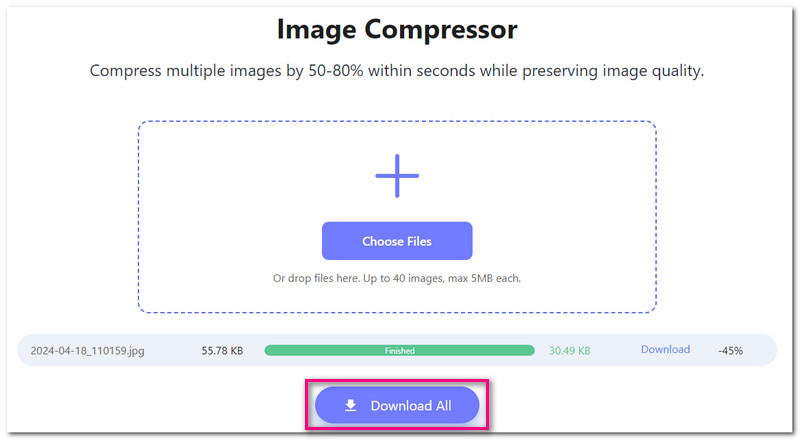
3부. Windows/Mac/Linux에서 JPG 파일을 압축하는 3가지 방법
1. MS 페인트
Windows에 내장된 플랫폼인 MS 그림판을 사용하면 JPG 파일을 백분율이나 픽셀 단위로 압축할 수 있습니다. 종횡비를 유지하면서 가로 및 세로 값을 변경하여 치수를 조정할 수 있습니다. 그러나 그것이 전부는 아닙니다. MS 그림판은 광범위한 편집 기능을 제공합니다. 자르기, 회전, 그리기, 모양 추가, 색상 적용 등 이미지에 다양한 작업을 수행할 수 있습니다.
1 단계Windows 컴퓨터를 사용하여 그림판을 엽니다.
2 단계파일 메뉴로 이동하여 열기를 선택하여 압축하려는 JPG 파일을 가져옵니다.
3단계클릭 크기 조정 버튼을 클릭하고 크기 조정 여부를 선택하세요. 백분율 또는 픽셀. 그런 다음 수평의 그리고 수직의 옵션. 다음을 클릭하세요. 확인 버튼을 눌러 변경 사항을 저장합니다.
4단계다음으로 향하세요. 파일 메뉴를 다시 선택하고 다른 이름으로 저장 단추.
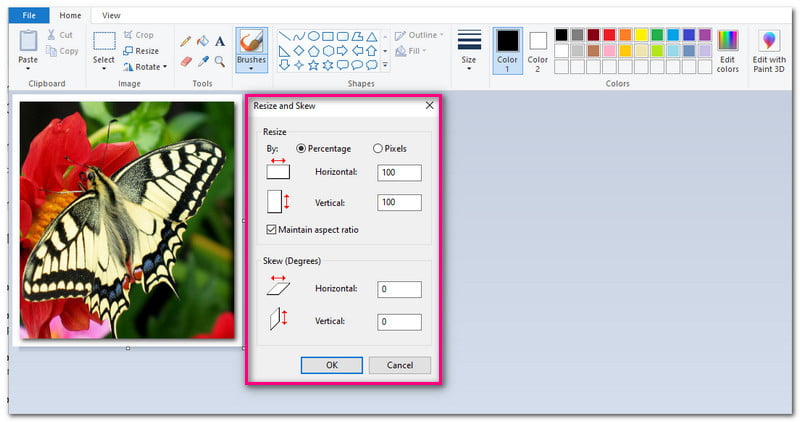
2. 미리보기
Preview는 JPG 파일을 축소하는 간단하고 효율적인 방법을 제공하는 Mac 내장 플랫폼입니다. 높이, 너비, 해상도를 포함한 크기를 변경하여 이미지 파일을 압축하는 데 도움이 될 수 있습니다. 또한 압축된 이미지 크기를 확인하여 저장하기 전에 변경 사항이 이미지 크기에 어떤 영향을 미치는지 확인할 수 있는 옵션을 제공합니다.
1 단계Mac 컴퓨터를 사용하여 미리보기를 엽니다.
2 단계파일 메뉴로 이동하여 열기를 선택하고 압축하려는 JPG 파일을 가져옵니다.
3단계클릭 도구 탭하고 선택 크기 조정 옵션에서. 여기에서 선택하세요. 퍼센트 또는 크기 조정 값으로. 그런 다음 너비, 키, 그리고 해결. 그 후 확인 단추.
4단계결과 크기 섹션을 확인하여 이미지가 요구 사항에 맞는지 확인하세요. 파일 메뉴로 다시 이동하고 다른 이름으로 저장을 선택하여 이미지 파일의 다른 복사본을 만듭니다.
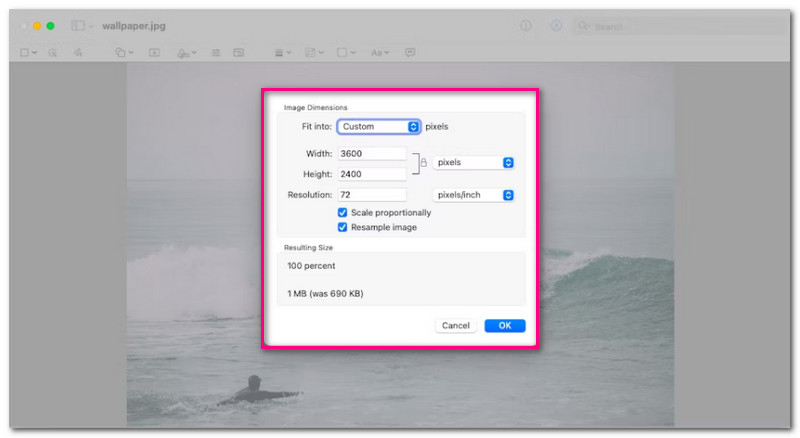
3. 축소
Curtail은 Linux 컴퓨터에서 액세스할 수 있는 무료 오픈 소스 이미지 압축 프로그램입니다. 효과적인 사진 압축을 제공하기 위해 여러 오픈 소스 프로젝트를 사용합니다. 이 프로그램은 대량 이미지 압축을 지원하며 무손실 및 손실 압축을 선택할 수 있습니다. 또한 메타데이터 및 파일 속성을 보존하는 옵션도 제공합니다. 그러나 설치 과정이 너무 오래 걸리므로 시간과 인내가 필요합니다.
1 단계Linux 컴퓨터를 사용하여 Curtail을 시작합니다.
2 단계필요에 따라 다음 중에서 선택하세요. 무손실 그리고 손실 압축.
3단계파일 관리자에서 압축하려는 JPG 파일을 선택하거나 인터페이스에 끌어다 놓습니다.
4단계Curtail은 JPG 파일을 업로드하는 순간 자동으로 압축을 시작합니다. 파일 이름, 이전 크기와 새 크기, 절약한 공간이 포함된 요약이 표시됩니다.
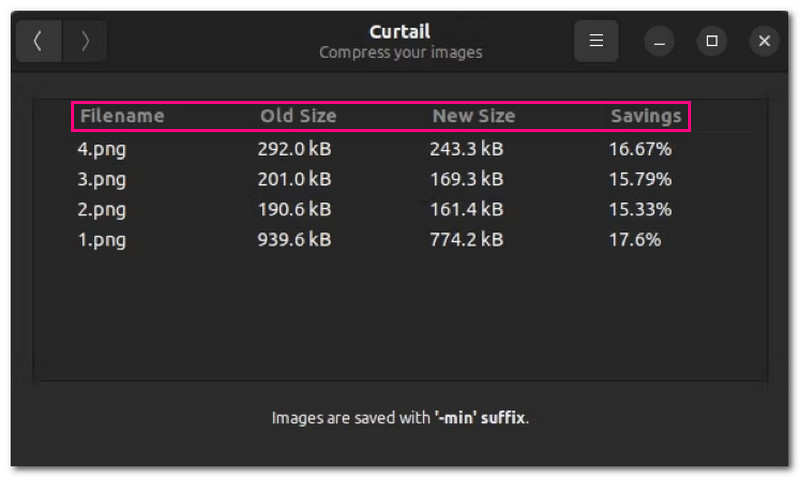
4부. iPhone/Android에서 JPG 크기를 줄이는 2가지 방법
1. 사진 및 그림 압축
iPhone 장치에서 이미지 품질을 저하시키지 않고 JPG 파일 크기를 줄이는 데 도움이 되는 응용 프로그램을 찾고 있다면 바로 Compress Photo & Pictures입니다. 사진 크기를 줄이기 위한 압축 설정이 내장되어 있습니다. 특정 크기를 입력할 필요는 없습니다. 슬라이더를 사용하여 원하는 이미지 크기를 얻을 수 있습니다. 그러나 무료 버전에는 광고가 포함되어 있으며 제한된 파일만 압축할 수 있습니다.
1 단계App Store에서 New Marketing Lab, Inc.의 사진 및 그림 압축을 받으세요.
2 단계누르세요 압축할 사진 선택 옵션에서 파일 크기를 줄이고 싶은 JPG 이미지를 선택하세요.
3단계변경 사진 품질 그리고 사진 크기 슬라이더를 아래로 이동하여 압축 설정.
4단계완료되면 압박 붕대 버튼을 눌러 이미지 크기를 줄이세요.
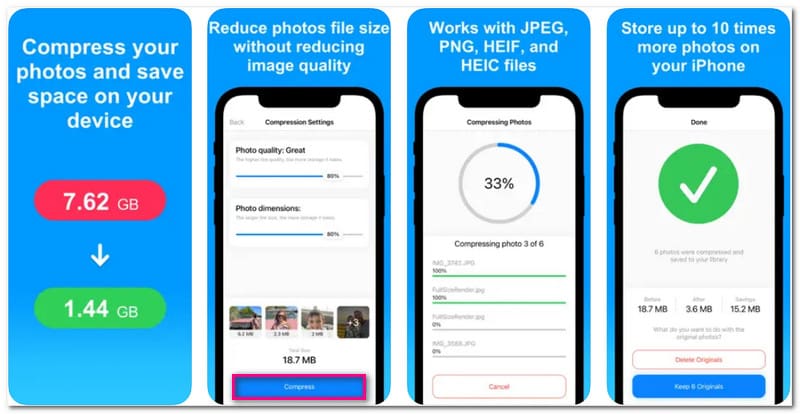
2. 사진 압축기 및 크기 조정기
Android 장치의 경우 JPG 크기를 자동 또는 수동으로 줄이도록 설계된 응용 프로그램은 Photo Compressor 및 Resizer입니다. 대량 압축을 지원하므로 많은 사진을 압축하려는 경우 유용합니다. 자동 및 지정된 크기로 압축이라는 두 가지 압축 모드를 제공합니다. 그러나 모든 단계에는 광고가 포함됩니다. 안타깝게도 애플리케이션에서 이러한 광고를 제거할 수 있는 방법은 없습니다.
1 단계Play 스토어에서 Pocket App Maker의 사진 압축기 및 크기 조정기를 다운로드하세요.
2 단계누르세요 사진 압축 옵션에서 파일 크기를 줄이고 싶은 JPG 이미지를 선택하세요. 선택한 후 다음 버튼을 눌러 진행하세요.
3단계옆에 총알을 박아두고 자동 또는 지정된 크기로 압축 이미지 파일 크기를 줄이는 옵션입니다.
4단계마지막으로 압박 붕대 버튼을 눌러 프로세스를 시작하세요. 그 후, 전후 이미지 크기를 볼 수 있습니다.
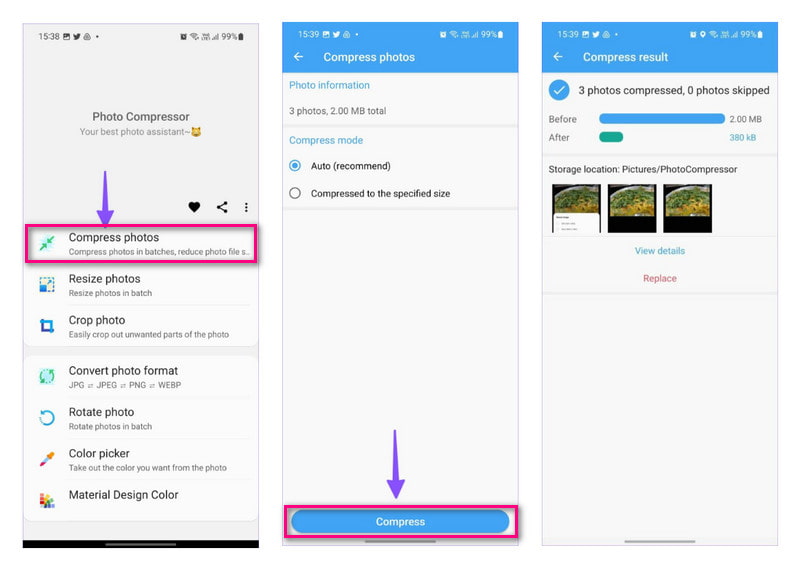
5부. JPG 압축에 관한 FAQ
JPG를 압축하면 품질이 얼마나 저하되나요?
압축이 얼마나 적용되는지에 따라 다릅니다. 더 높은 압축 수준을 적용하면 품질 손실이 눈에 띄게 나타날 것으로 예상됩니다.
JPG 사진의 압축 정도를 제어할 수 있나요?
Photo Compressor 및 Resizer와 같은 많은 이미지 압축 도구를 사용하면 필요한 압축 수준을 선택할 수 있습니다.
품질 저하 없이 JPG 이미지를 압축하는 방법이 있습니까?
예! AVAide Image Compressor를 사용하면 품질을 유지하면서 JPG 이미지를 압축할 수 있습니다. 압축된 이미지 출력은 원본처럼 여전히 깨끗하고 선명하며 생생하게 보입니다.
JPG 사진을 압축하면 색상 정확도에 영향이 있나요?
높은 수준의 압축을 적용하면 색상 정확도가 약간 떨어지거나 아티팩트가 발생할 수 있습니다.
JPG 이미지를 압축하면 종횡비가 변경되나요?
아니요! JPG 이미지를 압축해도 화면 비율은 변경되지 않습니다. 압축 중에 이미지 크기를 조정하지 않는 한 종횡비는 동일하게 유지됩니다.
발견 JPG 압축 방법을 사용하면 이미지 품질과 파일 크기의 균형을 맞추는 데 도움이 됩니다. 편리하고 효율적인 온라인 JPG 압축을 위해 AVAide Image Compressor를 사용할 수 있습니다. 품질 저하 없이 JPG 이미지를 압축할 수 있어 저장 공간을 절약하면서 이미지가 멋지게 보일 수 있습니다!





